
Përmbajtje:
- Autor John Day [email protected].
- Public 2024-01-30 12:20.
- E modifikuara e fundit 2025-01-23 15:10.

Hej! Sot do të tregoj se si të kodoj një zare mikro bit. Para kësaj unë do të përmend informacion të vogël se çfarë është saktësisht një Micro Bit. Micro bit është një teknologji e krijuar nga BBC. Përdoret kryesisht për arsim në MB. Smallshtë e vogël dhe e transportueshme, por ngarkesa mund të bëhen me një. Zbatuar me disa veçori. Disa nga ato të lezetshmet janë akselerometri, ekrani i gjithsej 25 led, pasues dhe i lehtë për tu ngarkuar me USB!
Arrita në pikë tani! C️Ky kodim që bëra ishte mjaft e vështirë për të dalë në fillim. Provoi disa ide të ndryshme dhe dështoi. Unë në thelb po përpiqesha të bëja një zare të ndryshme dhe argëtuese që njerëzit do të shijonin dhe ndryshe nga zaret klasikë që ne përdorim gjatë lojës. Unë gjithashtu u përpoqa të eksperimentoj në përdorimin e shumë kategorive në vend që ta shkurtoj atë në kodim të thjeshtë të mërzitshëm në mënyrë që të sfidoj kodimin tim. Kështu që pas disa përpjekjesh përfundova me një kodim të pastër që e bën zarin të ndryshëm nga ato klasike. Kjo Zare do të numërojë numrat nga 1 në 6 si zakonisht. Por në lojëra ne të gjithë jemi shumë të lumtur ose të trishtuar me numrat që marrim. Kështu që për këtë bëra emoji për të shprehur ndjenjën e marrjes së atij numri.
Gjërat që do t'ju duhen:
1) Një mikrobit- gjëja e parë!
2) Një paketë baterie- për karikim
3) Kabllo Micro USB në USB- që mikrobiti të lidhet me kompjuterin
4) 2 bateri AAA- do të nevojiten për t'u vendosur në paketën e baterisë
Pra, le të fillojmë tani !!:)
Hapi 1: Shkoni në Uebfaqen Kryesore
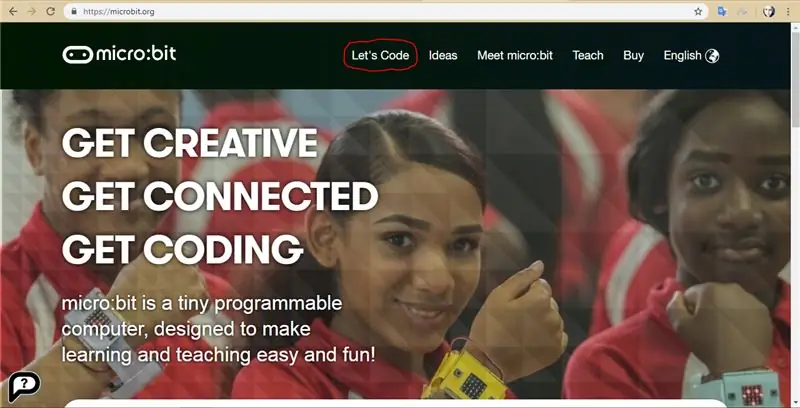
Për të filluar, së pari shkoni në faqen https://microbit.org/ dhe shtypni Lets Code në krye të Faqes së internetit.
Hapi 2: Përdorimi i redaktuesit të duhur
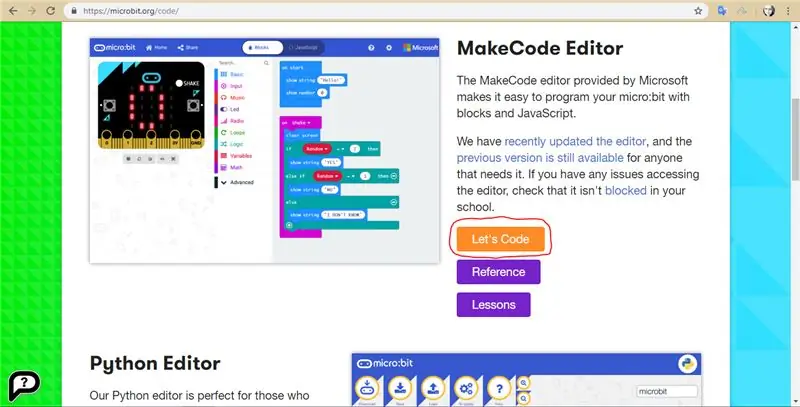
Kështu që më tej do të gjeni redaktorin Python dhe redaktorin MakeCode. Ne do të përdorim redaktuesin MakeCode për këtë program. Pra, klikoni butonin portokalli "lejon kodin" pranë redaktorit MakeCode.
Hapi 3: Bërja e Bllokut të Parë
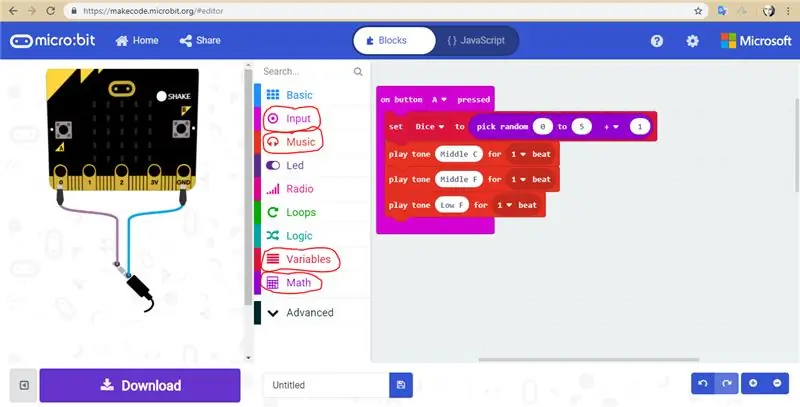
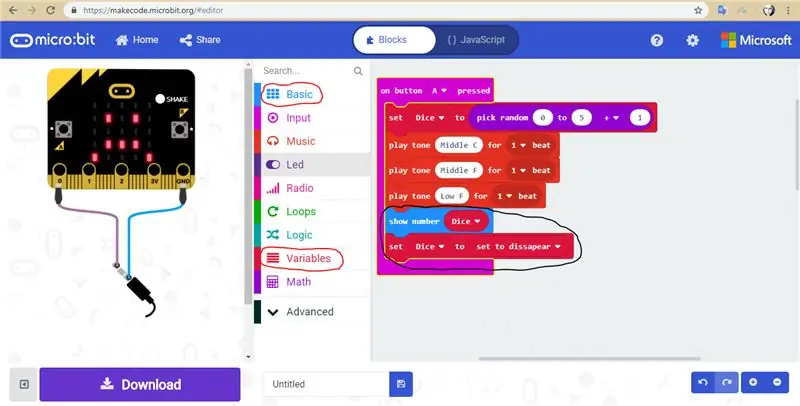
Në fillim dëshironi të shtypni butonin Input në anën e majtë. Përdorni bllokun "butoni-A i shtypur". Nën atë kam futur një bllok nga Variabla. Në kategorinë Variabël klikoni "bëni një ndryshore" dhe shkruani "Vendosni zare në". Pas kësaj hyni në matematikë dhe tërhiqni bllokun "0 + 0". Do të jetë blloku i parë që do të shihni pasi të klikoni në kategorinë e matematikës. Në njërën nga "0" vendosni një bllok të quajtur "zgjidhni rastësishëm 0 në 0". Ndryshova numrin e rastit të zgjedhjes në 1 në 5. Më pas ka mbetur një "0" tjetër në të majtë atje vetëm ndryshoni numrin në "1". Tani unë në thelb mora 6 numra për t'u zgjedhur rastësisht. Ju mund të vendosni sa më shumë ju dëshironi. Tjetra ne do të vendosim 3 blloqe muzikore në të gjitha të cilat quhen "Luaj tonin 1 rrahje". Ju zgjidhni të zgjidhni tingujt. Unë doja të shkoja me Middle C, Middle F dhe Low F me rregull. Unë gjithashtu shkova me vetëm 1 rrahje por mund të ndryshoni sipas preferencës tuaj.
Tjetra do t'i shtojmë një pjesë tjetër të vogël. Pra, tani ne do të përdorim një bllok nga furnizuesi bazë. Tërhiqeni bllokun "Shfaq numrin". Pastaj ne do të bëjmë një ndryshore "zare" dhe do të fusim në vend të "0" në "Shfaq numrin". Pastaj përdorni një ndryshore "vendosni zare në". Vendosni një Ndryshore "të vendosur në zhdukje" në vendin e numrit të bllokut të futur më parë "vendosni zare në". Kontrolloni kategoritë që kam rrethuar në figurën e mësipërme për të ditur se cilat i kam përdorur. Kështu kemi mbaruar me bllokun e parë!
Hapi 4: Blloku i dytë
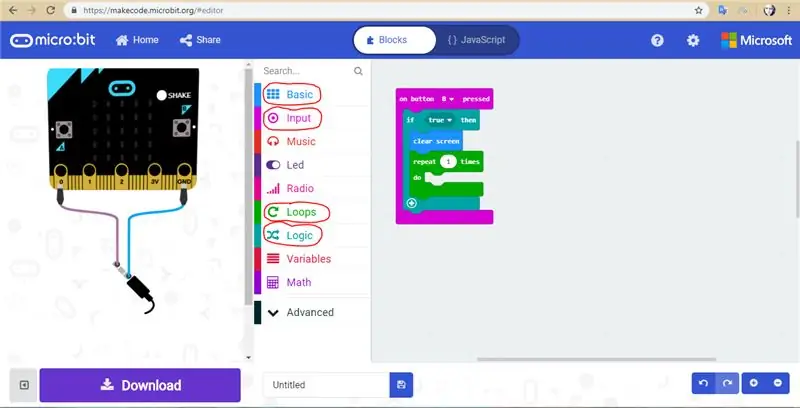
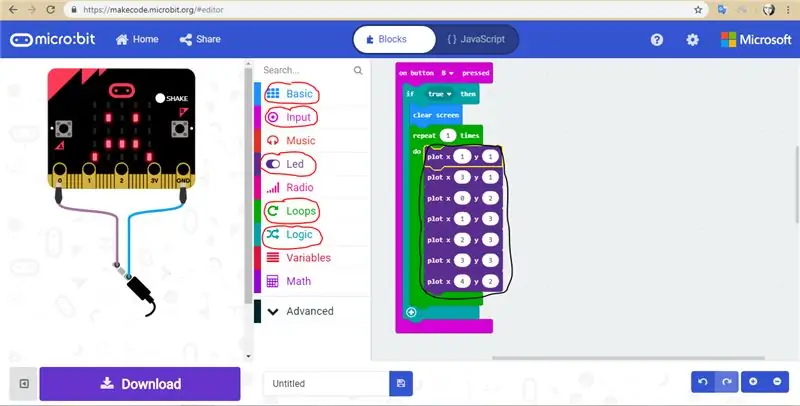
Tani duke filluar bllokun e dytë do të fillojmë përsëri me kategorinë hyrëse së pari. Këtë herë ne do të zgjedhim "butonin B të shtypur". Pastaj ne do të përdorim një bllok "nëse është i vërtetë atëherë" nga kategoria Logic dhe do ta vendosim nën bllokun e parë që kemi zgjedhur më herët. Duke vazhduar më tej, ne do të përdorim "ekran të pastër" nga Basic dhe do të fusim nën "Nëse është e vërtetë atëherë". Ju do të vini re një shenjë "+" nën "nëse është e vërtetë atëherë" e cila nuk do të ketë nevojë. Të gjitha blloqet do të vendosen nën futjen e parë. Për të sqaruar nëse e keni bërë mirë, kontrolloni figurën për saktësi. Vendosa të përdor një bllok nga Loops tjetër dhe përdor bllokun "përsëris 1 herë bëj". Unë kam qarkuar rreth kategorive që kam përdorur në foton e mësipërme. Pra, nëse keni ndonjë konfuzion në këtë, thjesht shikoni foton.
Pastaj duke shtuar një pjesë prej 7 "blloqe x, y" bllokon nga LED. Me anë të këtyre u përpoqa të krijoja një smiley:) Kështu që poshtë do të tregoj numrat që kam komplotuar.
Komploti: x: 1 y: 1; x: 3 y: 1; x: 0 y: 2; x: 1 y: 3; x: 2 y: 3; x: 3 y: 3; x: 4 y: 2;
Nëse është e vështirë të ndiqni numrat atëherë mund të shikoni edhe numrat në figurën e mësipërme. Por gjithashtu mbani mend se kjo është vetëm për të krijuar një buzëqeshje:) Pra, nëse planifikoni të bëni ndonjë ikonë ose emoji ose ndonjë gjë tjetër, mund të mësoni se si ta bëni saktësisht duke vizituar këtë video që gjeta në internet https://www.youtube.com /shikoj? v = hI6jNTQipP4. Pra, tani ne kemi përfunduar me bllokun e dytë!
Hapi 5: Blloku i Tretë
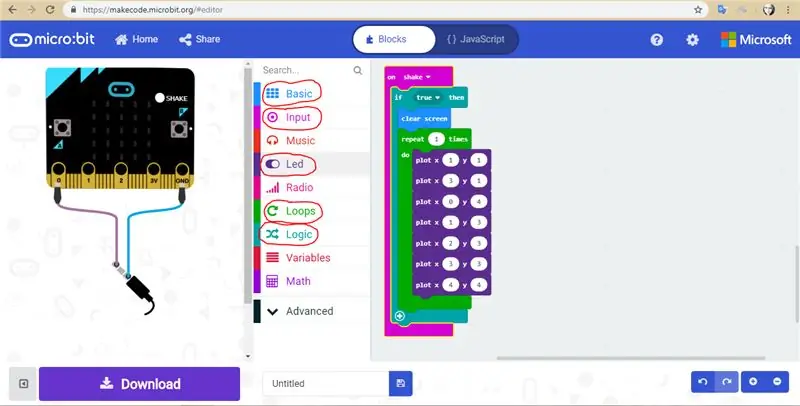
Ky bllok është shumë i ngjashëm me atë të dytë. Fillojmë me "në shkundje" nga Input së pari. Pastaj në mënyrë të ngjashme si blloku i dytë ne do të përdorim një bllok "nëse është i vërtetë atëherë" nga kategoria Logic dhe do ta vendosim nën bllokun e parë që kemi zgjedhur më herët. Ne do të përdorim bllokun "ekran i pastër" nga Basic. Kam përdorur një bllok nga Loops dhe kam përdorur bllokun "përsëris 1 herë bëj". Kontrolloni kategoritë e rrethuara në mënyrë që të jeni të saktë për kategoritë që përdorni.
Tani kam krijuar një fytyrë të trishtuar këtu, por kam përdorur të njëjtën "komplot x, y" nga LED. Pra, përdorni 7 blloqe të bllokut "komplot x, y" dhe shkruani ato në numra të veçantë. Numrat që kam përdorur ishte për të krijuar një fytyrë të trishtuar. Unë do të tregoj numrat më poshtë.
Komploti: x: 1 y: 1; x: 3 y: 1; x: 0 y: 4; x: 1 y: 3; x: 2 y: 3; x: 3 y: 3; x: 4 y: 4;
Nëse jeni të hutuar se si të bëni disa ikona të tjera, thjesht shikoni videon që kam vënë në hapin e mëparshëm. Blloku i Tretë është bërë !! > <)
Hapi 6: U krye !
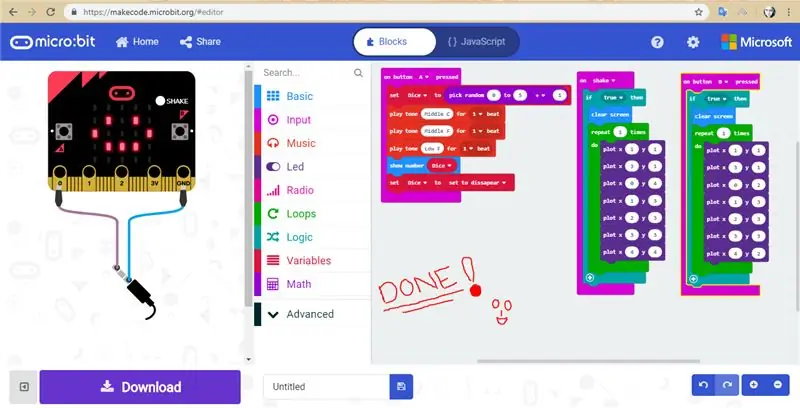
Do të japë informacion se si ta përdorni. Itsshtë shumë e thjeshtë për t'u përdorur. Thjesht shtypni "A" për të shfaqur numrat e rastësishëm. Pastaj shtypni "B" ose "shkundni mikrobit" në varësi të faktit nëse jeni të trishtuar ose të lumtur. B është për buzëqeshjen kështu e lumtur dhe lëkundja është për fytyrën e trishtuar. Supershtë super e thjeshtë por e ndryshme dhe shpresojmë argëtuese. Në fund, kodimi juaj duhet të përfundojë se si duket kodimi në figurë që të funksionojë. Shpresoj se mësimi ishte i dobishëm dhe informues dhe i qartë. I dhashë më të mirën. Kjo ide është bërë kryesisht unë. Kjo ishte një ide e mrekullueshme për tu ndarë. Zaret janë argëtuese dhe të ndryshme nga ato klasike. Provoni Kodimin, është më i thjeshtë se sa duket dhe kryesisht funksionon në mënyrë perfekte!
Recommended:
Lente argëtuese Kaleidoskopi për kamerën e smartphone: 3 hapa

Lente Fun Kaleidoskopi për Kamera Smartphone: Në këtë projekt ju tregoj se si të bëni një lente të vogël argëtuese kaleidoskopi që i përshtatet smartphone -it tuaj! Veryshtë shumë mirë të eksperimentosh me objekte të rastësishme të vendosura rreth shtëpisë dhe të shohësh se çfarë lloj reflektimesh mund të bëhen
E -zare - Arduino Die/zare 1 deri në 6 Zare + D4, D5, D8, D10, D12, D20, D24 dhe D30: 6 hapa (me fotografi)

E -zare - Arduino Die/zare 1 deri në 6 Zare + D4, D5, D8, D10, D12, D20, D24 dhe D30: Ky është një projekt i thjeshtë arduino për të bërë një kuti elektronike. Shtë e mundur të zgjidhni për 1 deri në 6 zare ose 1 nga 8 zare të veçanta. Zgjedhja bëhet thjesht duke kthyer një kodues rrotullues. Këto janë veçoritë: 1 vdes: shfaqja e pikave të mëdha 2-6 zare: shfaqja e pikave
LED argëtuese dhe të lehta me bateri: 6 hapa

LED argëtuese dhe të lehta me bateri: Ndërsa jemi të mbërthyer në karantinë, ekipi im robotik dhe unë gjetëm një mënyrë për të shuar mërzinë duke përdorur këto LED super të lehta me bateri. Ato janë të shkëlqyera për festa, eksperimente shkencore dhe busters mërzitje. Ata gjithashtu bëjnë fotosesione të lezetshme !! Ata janë gre
Llambë argëtuese dhe e thjeshtë LED: 20 hapa (me fotografi)

Llambë argëtuese dhe e thjeshtë LED: Fëmijët tuaj do të duan të bëjnë këto drita dhe të mësojnë disa pajisje elektronike gjatë rrugës. Mirësevini në një projekt të thjeshtë elektronik që është argëtues dhe individual për secilin student. Duke përdorur përbërës të lirë dhe të gatshëm, secili student mund të krijojë një individualisht
Mikro argëtuese: bit robot - e lehtë dhe e lirë !: 17 hapa (me fotografi)

Mikro argëtuese: bit robot - e lehtë dhe e lirë !: mikro BBC: pjesët janë të shkëlqyera! Ato janë të lehta për tu programuar, ato janë të mbushura me karakteristika si Bluetooth dhe një përshpejtues dhe ato janë të lira. A nuk do të ishte mirë të jeni në gjendje të ndërtoni një makinë robot që kushton pranë ASGJ? Ky projekt është frymëzuar nga
